Pokud jde o populární video formáty, AVI a MP4 jsou dva nejpoužívanější. Tyto formáty umožňují ukládat digitální video, zvuk, titulky a další data. Ale i se stejným účelem mnoho uživatelů neví, co použít pro správné ukládání videa, nejen komponenty jednotlivých formátů videa. S tímto na mysli vás tento článek povede k hlubokému porozumění *.avi vs. *.mp4.

Část 1. Co je AVI
AVI je zkratka pro Audio Video Interleave, což je kontejnerový formát vyvinutý společností Microsoft v roce 1992. Jedná se o nativní formát pro operační systém Windows, kompatibilní pro synchronizované přehrávání různých video a audio streamů.
Na druhou stranu může obsahovat různé druhy kodeků pro kompresi videa, jako jsou DivX a XviD, které jsou podporovány populárními platformami. Vzhledem k tomu, že v tomto formátu videa je aktivní bezeztrátová komprese, je ideální ukládat obsah v nezpracované formě a připraven na úpravy pomocí aplikací pro úpravu videa. Opravdu, AVI je jednoduchý, ale všestranný souborový kontejner, který je zcela rozpoznatelný pro ukládání videí a archivů médií.
Část 2. Co je MP4
MP4 je součástí MPEG-4, která se běžně používá pro ukládání zvuku videa, obrázků a titulků. Je to jeden z nejjednodušších kontejnerů souborů k použití, pokud jde o úpravy, online streamování a tak dále. Formát MP4 je standardní přípona souboru pro většinu mediálního obsahu, což vám umožňuje pracovat na více platformách bez omezení. Kromě toho je to také ideální kontejner pro ukládání 3D grafiky bez ztráty dat.
Podívejme se na srovnání videoformátů AVI a MP4 vedle sebe, abychom viděli jejich rozdíly, pokud jde o výhody, kompresi velikosti souboru, kvalitu a kompatibilitu.
| Porovnání | AVI | MP4 |
| Kodeky | Použijte kodek DivX, který umožňuje lepší kvalitu videa. | Pracujte s AVC/H.264, která vytváří slušnou kvalitu. |
| Komprese | Spotřebovává více úložného prostoru než průměrný soubor videa. AVI není menší než MP4. Ideální metodou je převést nebo komprimovat video soubor. | MP4 je obvykle komprimovaný a má menší velikost souboru. |
| Editace výsledků | Vhodné pro surové úpravy s minimální ztrátou dat. | Opakované úpravy a exporty mohou vést ke snížení kvality videa. |
| Vývojáři | Vyvinutý týmem Microsoftu v roce 1992 | Vyvinutý Moving Picture Experts Group v roce 2001 |
Část 3. AVI vs MP4, co je lepší?
V závislosti na potřebách pro ukládání videa jsou AVI a MP4 vynikající jako kontejnery souborů. Ale stejně jako každý formát, existují výhody a nevýhody, které je třeba si uvědomit, když používáte dva hlavní formáty videa. Další informace naleznete v tabulce níže.
| Porovnání | AVI | MP4 |
| Výhody |
Vynikající kompresní metody. Podporujte zvukové kodeky jako AAC, MP3, FLAC < WMA a další. Podpora H.263, MPEG-1, DivX, Xvid atd. Vhodné pro přehrávatelné DVD. |
Univerzálně podporováno napříč oblíbenými platformami, programy a zařízeními. Obsahují rozšiřitelná metadata, jako jsou titulky. Slušná úroveň komprese, která je nejlepší pro audio-video soubory. |
| Nevýhody |
Větší velikost souboru ve srovnání s jinými formáty. Omezení komprese, protože může snadno dosáhnout nižší kvality. Nepodporuje začlenění měkkých sub. |
Problémy s kompatibilitou kodeků, které mohou vést k nesynchronizaci zvuku s videem. Je náchylný k nelegální distribuci videa, protože je populární a podporovaný kdekoli. |
| Nejlepší pro | Hlavní soubory, krátké filmy, raw editace | Nahrávání na platformy sociálních médií, export a stahování |
| Podporované platformy |
Přehrávače médií založené na systému Windows. Všechny miniaplikace Microsoft a macOD X s pluginem. |
Oblíbené přehrávače médií jako VLC Media Player, WMP, QuickTime atd. Windows, Mac, iPhone, Android a další. |
Poznámka: V závislosti na vašich potřebách je na vás, zda je lepší AVI vs. MP. Vždy se podívejte do výše uvedené tabulky, abyste zvážili své možnosti.
Část 4. Jak převést mezi AVI a MP4
Nyní, když jste osvíceni rozdíly mezi AVI a MP4, možná si myslíte, že je možné převést AVI na jakýkoli formát videa a podobně na MP4. A odpověď je ano! S podporou Blu-ray Master's Video Converter Ultimate, je možné změnit příponu souboru bez ztráty kvality. Má pokročilou technologii pro vynikající převodní výkon pro AVI, MP4, MOV, AAC, MP3 a další podporované formáty. Desktopový program dále poskytuje profesionální nástroje pro úpravu videa, které můžete použít ke zvýšení rozlišení, odstranění šumu a vylepšení celkové kvality. Podívejte se na další funkce Video Converter Ultimate;
- Převod velikosti souboru AVI vs. MP4 bez námahy s intuitivním rozhraním.
- Podpora více konverzí najednou bez přerušení.
- Široká škála podporovaných video a audio kodeků.
- Konfigurovatelné nastavení výstupu s pokročilými funkcemi.
Stažení zdarma
Pro Windows
Bezpečné stahování
Stažení zdarma
pro MacOS
Bezpečné stahování
Krok 1.Stáhněte si a nainstalujte Video Converter Ultimate do počítače a spusťte aplikaci. Klikněte na Přidat soubor or Přidat složku tlačítko pro nahrání AVI nebo MP4 pro úpravy videa z vaší složky. Klepnutím na tlačítko Otevřít potvrďte volby.
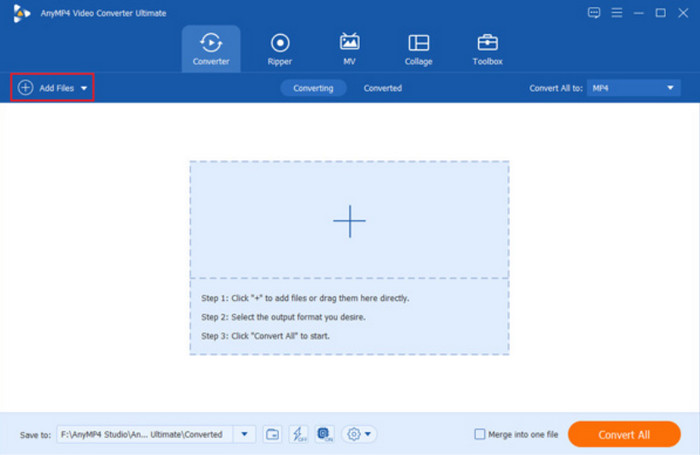
Krok 2.Otevřete Převést vše Chcete-li rozevírací seznam a vyberte výstupní formát na kartě Video. Vyberte výchozí rozlišení nebo vytvořte nové kliknutím na Změna hesla knoflík. Změňte nastavení výstupu z dialogového okna, jako je kodek, snímková frekvence a tak dále. Klikněte na Vytvořit nové tlačítko pro uložení všech změn.
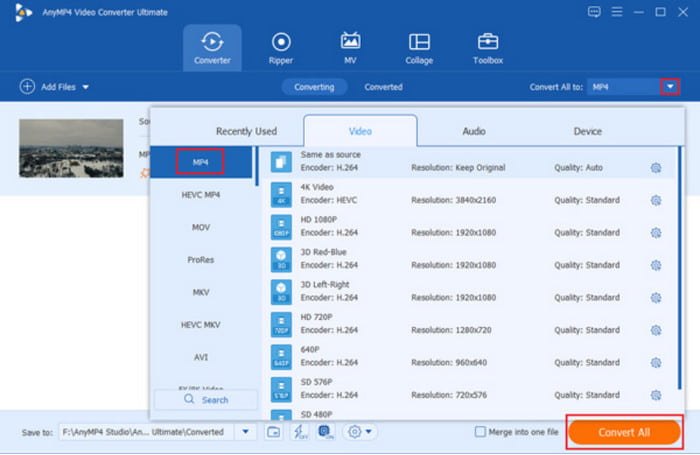
Krok 3.Před převodem přejděte na Uložit do a vyberte složku umístění pro uložení převedených souborů. Nakonec klikněte na Převést vše tlačítko pro zahájení procesu převodu. Díky jeho rychlému procesu bude konverze provedena za chvíli.
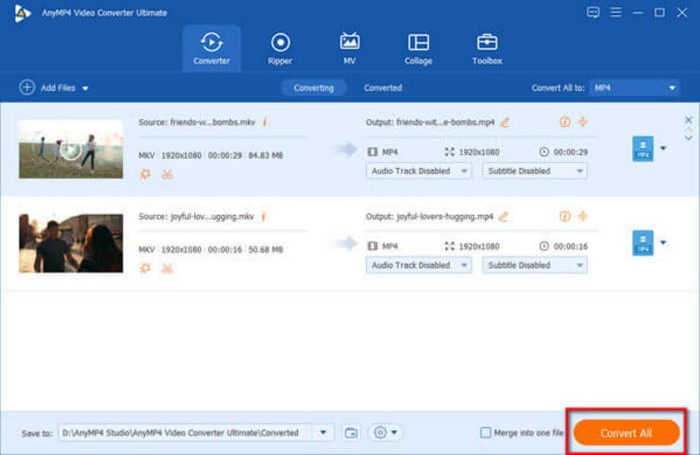
Video Converter Ultimate je vynikající konvertor, který můžete získat na Windows a Mac. Je snadno použitelný pro vykreslování a úpravy v kvalitě AVI vs. MP4. Vyzkoušejte bezplatnou verzi ještě dnes.
Část 5. Časté dotazy o MP4 vs. AVI
-
Jaké jsou nevýhody AVI?
Spotřebovává více úložného prostoru než jiné formáty videa kvůli velké velikosti souboru. Další nevýhodou je nativní podpora zařízeními Microsoft, ale vyžaduje pluginy pro jiná zařízení a programy. Pokud porovnáte kompresi AVI vs. MP4, druhá je komprimována, zatímco AVI zůstává nekomprimovaná.
-
Je AVI zastaralé?
Ano. Někteří uživatelé hodnotí formát videa jako poněkud méně praktický a nevhodný pro moderní sdílení a streamování. Navíc je lepší hledat moderní video formáty pro lepší úroveň komprese než AVI.
-
Je AVI dobré pro video?
Ano. Nějak je lepší AVI kvalita vs. MP4. Ale s touto logikou formát vyžaduje větší velikost souboru, což se nedoporučuje, pokud šetříte místo na zařízení. Přesto s tím můžete experimentovat, zejména na raw editaci s nativním Microsoft video editorem.
-
Který formát videa je nejkvalitnější?
AVI je v kvalitě o něco lepší než MP4. Ale kromě těchto dvou formátů mají AVCHD a MOV nejvyšší kvalitu videa. Jsou vhodné pro profesionální filmování a střih, ale zaberou spoustu místa pro jakékoli zařízení. Nicméně, AVI je větší než MP4, pokud jde o velikost. Můžeš komprimovat AVI soubory, abyste získali menší video.
Balit
Jaký je rozdíl mezi AVI a MP4? Zde jste zjistili podrobnosti o těchto dvou formátech, včetně toho, který z nich použít podle svých potřeb. Pokud ale potřebujete převést video formáty z AVI do MP4, použijte Video Converter Ultimate od Blu-ray Master. Desktopový software nabízí bezplatnou verzi, kterou si můžete zdarma stáhnout na nejnovější verze Windows a Mac.
Více od Blu-ray Master
- AVI na MOV: Nejlepší 4 konvertory k vyzkoušení na Macu a Windows
- 2 efektivní metody pro převod MKV na AVI v nejlepší kvalitě
- MP4 na WebM - Jak převést MP4 na formát WebM 2024
- WMV VS MP4: Jaký je rozdíl a který z nich je lepší
- Formát video souboru MOV vs MP4, který je nejlepší volbou
- MKV VS MP4, což je lepší volba pro hraní a ukládání


